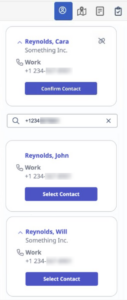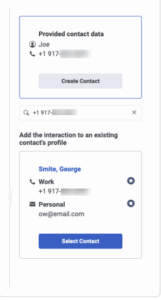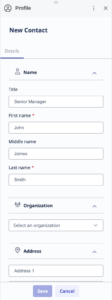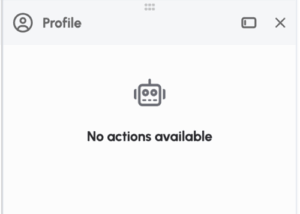Szenarien für die Verwaltung externer Kontakte
Im Folgenden finden Sie Beispiele für verschiedene Szenarien der Einzelkundenansicht im Profilbereich.
| Szenario | Abbildung |
|---|---|
Ein bestehender Kontakt mit mehreren ÜbereinstimmungenVoraussetzung: Externe Kontakte > Identifizieren > Zusammenführen Genehmigung Die Einzelkundenansicht ordnet eine Interaktion automatisch einem externen Kontakt zu, der als beste Übereinstimmung angesehen wird und der erste erstellte externe Kontakt mit einer Kennung ist, z. B. eine Telefonnummer für einen Sprachanruf, eine E-Mail-Adresse für eine E-Mail und eine soziale Kennung für ein Genesys-Cookie. Wenn Genesys Cloud andere externe Kontakte für diesen Identifikator findet, wird das Suchfeld automatisch mit diesem Identifikator gefüllt und eine Suche durchgeführt. Die Suchergebnisse zeigen andere externe Kontakte an, die mit dieser Kennung verbunden sind. Zum Beispiel,
Notizen:
|
Interaktion bei eingehenden Anrufen |
Kein Kontakt für den Identifikator vorhandenVoraussetzung: Externe Kontakte > Identifizieren > Fördern Genehmigung Wenn der Agent feststellt, dass der vorhandene externe Kontakt nicht die beste Übereinstimmung für diese Interaktion ist, kann der Agent die beste Übereinstimmung aus den anderen möglichen externen Kontakten auswählen und diese Interaktion mit dem externen Kontakt verknüpfen. Wenn Genesys Cloud den bestehenden externen Kontakt anhand der Kontaktkennungen nicht finden kann, zeigt Genesys Cloud das Feld Provided contact data an. Der Agent kann auf die Schaltfläche Kontakt erstellen klicken, um den externen Kontakt zu erstellen und zu speichern. Weitere Informationen zum Erstellen eines Kontakts finden Sie unter Kontakt hinzufügen. |
E-Mail-Interaktion |
Eine Web-Messaging-InteraktionVoraussetzung: Externe Kontakte > Identifizieren > Fördern Genehmigung Wenn eine Web-Messaging-Interaktion keine zugehörige E-Mail-Adresse oder Telefonnummer hat, verwendet die Einzelkundenansicht ein Genesys-Cookie, um einen temporären oder ephemeren Kontakt zu erstellen. Da die Identifizierungsinformationen nicht den Namen des Kontakts enthalten, zeigt die Einzelkundenansicht keinen Namen an und speichert das Genesys-Cookie mit dem flüchtigen Kontakt. Das Genesys-Cookie erscheint nicht im Datensatz des externen Kontakts. Um den Kontakt zu speichern, klicken Sie auf Kontakt erstellen. Geben Sie dann die Daten des Kunden ein und klicken Sie auf Speichern. Der Vorname und der Nachname sind erforderlich, um den Kontakt zu speichern. |
Web-Messaging-Interaktion Kontakt hinzufügen |
Rückrufe und KampagneninteraktionenDie Einzelkundenansicht unterstützt derzeit keine Kampagnenrückrufe und Kampagnen. In der Einzelkundenansicht wird die Telefonnummer automatisch in das Suchfeld eingetragen und bei Kampagnenrückrufen und Kampagnen automatisch nach dem Kontakt gesucht. Der Agent kann nun einen bestehenden Kontakt auswählen oder einen neuen Kontakt mit der Telefonnummer der Kampagne anlegen. Die Einzelkundenansicht erleichtert es den Agenten, die Interaktion manuell dem richtigen Kontakt zuzuordnen. Die Daten des Kundengesprächs erscheinen nicht auf der Registerkarte Customer Journey. Um nach einem Kontakt zu suchen, geben Sie die Telefonnummer in das Suchfeld ein und wählen Sie sie dann aus den Ergebnissen aus. |
|
Neuer Besuch mit Website Formular ausfüllen
|
Web-Messaging-Interaktion |
Interaktion über soziale NachrichtenWenn die Einzelkundenansicht keinen bestehenden Kontakt mit dem Social Identifier findet, dann Überlassene Kontaktdaten wird angezeigt. Um den Kontakt zu speichern, klicken Sie auf Kontakt erstellen. Geben Sie dann die Daten des Kunden ein und klicken Sie auf Speichern. Hinweis: Bei WhatsApp-Interaktionen wird in der Einzelkundenansicht nicht automatisch nach der WhatsApp-Telefonnummer gesucht. In der Einzelkundenansicht wird die Nummer als WhatsApp-Kennung unter Channels gespeichert.
|
Interaktion bei WhatsApp-Nachrichten |
Keine AktionsmeldungDas Profilfeld zeigt Keine Aktionen verfügbar Nachricht unter einem der folgenden Umstände:
|
Alle aktuellen und früheren Interaktionen, die sich auf den Kontakt beziehen, werden auf der Registerkarte "Customer Journey" angezeigt.![]()